Умение печатать на родном языке с легкостью - это одно из важных преимуществ современных технологий. Как на компьютере, так и на смартфоне, включение русской клавиатуры может показаться сложным заданием для тех, кто сталкивается с этим впервые. Однако не волнуйтесь, мы предлагаем вам подробную инструкцию, которая поможет вам настроить русскую раскладку на вашем устройстве.
Если вы хотите писать на русском языке на своем компьютере, в первую очередь, вам необходимо включить русскую клавиатуру. Для этого откройте «Панель управления», затем найдите раздел «Язык и региональные стандарты» и откройте его. В этом разделе вы сможете добавить русский язык в список доступных языков. После добавления русского языка, выберите его в качестве основного языка в меню настроек.
Если у вас смартфон на ОС Android, настройка русской клавиатуры также проста. Для начала откройте «Настройки» на вашем устройстве, затем прокрутите вниз и выберите раздел «Язык и ввод». Здесь вы найдете раздел «Клавиатуры и методы ввода», в котором можно выбрать русскую клавиатуру из списка доступных опций. После этого вы сможете использовать русскую раскладку в любом приложении на вашем смартфоне.
Независимо от устройства, на которое вы устанавливаете русскую клавиатуру, помните, что практика - ключ к успеху. Чем больше вы будете писать на русском языке, тем быстрее и точнее вы будете набирать текст. И не забывайте использовать функции автокоррекции и предложений, чтобы сделать печать еще проще и удобнее!
Как включить русскую клавиатуру на компьютере
Шаг 1: Откройте "Панель управления" на своем компьютере. Для этого нажмите на значок "Пуск" в левом нижнем углу экрана и выберите "Панель управления" в меню.
Шаг 2: В "Панели управления" найдите и выберите "Язык и регион".
Шаг 3: В открывшемся окне выберите "Язык" и найдите русский язык в списке доступных языков. Если русский язык отсутствует в списке, нажмите на кнопку "Добавить язык" и выберите русский.
Шаг 4: После выбора русского языка нажмите на кнопку "Параметры" рядом с ним.
Шаг 5: В открывшемся окне выберите "Клавиатура" и нажмите на кнопку "Изменить клавиатуру".
Шаг 6: В списке доступных языковых раскладок найдите и выберите "Русская" или "Русская - Фонетическая".
Шаг 7: Примените изменения, нажав на кнопку "ОК". Русская клавиатура теперь должна быть активирована на вашем компьютере.
Примечание: Для переключения между языками можно использовать сочетание клавиш "Alt" + "Shift".
Как включить русскую клавиатуру на смартфоне
В наше время смартфон стал незаменимым помощником в повседневной жизни. И чтобы максимально комфортно использовать его функционал, важно иметь возможность печатать на русском языке. В этом разделе мы расскажем, как включить русскую клавиатуру на смартфоне.
1. Перейдите в настройки устройства
Для того чтобы включить русскую клавиатуру, откройте настройки вашего смартфона. Обычно эта иконка находится на главном экране или в списке приложений.
2. Найдите раздел "Язык и ввод"
В настройках устройства найдите раздел "Язык и ввод" или похожий раздел, где настраиваются языковые параметры.
3. Добавьте русский язык
В разделе "Язык и ввод" найдите вариант "Клавиатуры". Если на вашем устройстве установлена только одна клавиатура, то вам потребуется добавить еще одну. Нажмите на кнопку "Добавить новую клавиатуру" и выберите русский язык из списка. Если русский язык уже установлен, то пропустите этот шаг.
4. Активируйте русскую клавиатуру
После добавления русской клавиатуры, вернитесь в настройки "Язык и ввод". В списке доступных клавиатур найдите русский язык и активируйте его, поставив галочку рядом с ним.
5. Пользуйтесь русской клавиатурой
Теперь, когда вы включили русскую клавиатуру, вы можете начать печатать на русском языке. При вводе текста, смартфон автоматически переключится на русскую раскладку. Для переключения обратно на английскую раскладку, просто нажмите на кнопку с изображением флага или языка на клавиатуре.
Удачного использования русской клавиатуры на вашем смартфоне!
Инструкция по установке русской клавиатуры на компьютере

Для того чтобы использовать русскую клавиатуру на компьютере, необходимо следовать указанным ниже инструкциям:
- Windows:
- Откройте "Панель управления" и выберите раздел "Язык и регион".
- Нажмите на кнопку "Изменить клавиатуры или другие методы ввода".
- В появившемся окне нажмите "Изменить клавиатуры" и выберите русскую раскладку, например, "Русская - Расширенная".
- Нажмите "ОК" и закройте окно "Язык и регион". Теперь вы можете переключать клавиатуру между английской и русской раскладками с помощью сочетания клавиш "Alt+Shift".
- Откройте "Настройки системы" и выберите "Клавиатура".
- Перейдите на вкладку "Ввод источников" и нажмите на кнопку "+" для добавления нового языка.
- Выберите русский язык и установите подходящую раскладку, например, "Russian - Phonetic".
- Нажмите "Добавить" и закройте настройки. Теперь можно переключать язык клавиатуры с помощью сочетания клавиш "Cmd+Space".
- Откройте "Настройки системы" и найдите раздел "Устройства".
- Перейдите в раздел "Клавиатура" и выберите вкладку "Методы ввода".
- Кликните на "Добавить" и выберите русскую клавиатуру, например, "Russian - ru".
- Нажмите "Добавить" и установите сочетание клавиш для переключения языка, например, "Alt+Shift".
- Закройте настройки. Теперь можно переключать язык клавиатуры с помощью установленного сочетания клавиш.
Обратите внимание: Инструкция может немного отличаться в зависимости от версии операционной системы. Убедитесь, что у вас установлена последняя версия операционной системы и обновите ее при необходимости.
Инструкция по установке русской клавиатуры на смартфоне
Владение русской клавиатурой на смартфоне облегчает общение и позволяет комфортно писать сообщения на русском языке. Чтобы установить русскую клавиатуру на смартфоне, следуйте этой подробной инструкции:
- Откройте "Настройки" на своем смартфоне.
- Пролистайте список настроек и найдите раздел "Язык и ввод".
- В разделе "Язык и ввод" выберите "Клавиатура".
- Нажмите на "Управление клавиатурами" или "Настройки клавиатуры".
- Выберите из списка доступных языков русский язык.
- Установите флажок рядом с русской клавиатурой, чтобы активировать ее.
- Если требуется дополнительные настройки, нажмите на настройки рядом с выбранной клавиатурой.
- Вернитесь назад в раздел "Язык и ввод".
- Выберите "Текущая клавиатура" и выберите русскую клавиатуру.
Теперь у вас есть русская клавиатура на вашем смартфоне! Вы можете использовать ее для удобного ввода текста на русском языке в любых приложениях или мессенджерах.
Польза и удобство русской клавиатуры

Во-первых, использование русской клавиатуры позволяет быстро и легко вводить текст на родном языке. Нет необходимости искать специальные символы или применять дополнительные методы ввода. Вы сможете писать на русском языке свободно и естественно.
Во-вторых, русская клавиатура облегчает работу с различными программами и приложениями. Благодаря возможности ввода на русском языке, вы сможете использовать русские названия файлов, создавать и редактировать документы, отправлять сообщения и письма на русском языке без проблем.
Кроме того, включение русской клавиатуры может быть полезно в обучении русскому языку. Если вы изучаете русский язык или работаете с русскоязычными материалами, использование русской клавиатуры поможет вам лучше понять и запомнить русские слова и фразы.
И, наконец, русская клавиатура способствует сохранению и развитию русского языка. Ввод текста на русском языке происходит быстрее и проще на русской клавиатуре, что активизирует использование русского языка в повседневной коммуникации, а это, в свою очередь, сохраняет его актуальность и развивает владение носителями языка.
Включение русской клавиатуры на компьютере и смартфоне принесет вам пользу и удобство в работе и общении на русском языке. Следуйте простым инструкциям, чтобы настроить русскую клавиатуру на своем устройстве и наслаждаться всем ее преимуществами.
Проблемы и их решение при установке русской клавиатуры

Установка русской клавиатуры на компьютер или смартфон может столкнуться с различными проблемами. Ниже представлены наиболее распространенные проблемы и их решения:
Отсутствие русского языка в списке
Если в списке доступных языков отсутствует русский, то возможно вам необходимо добавить его в систему. Для компьютера: перейдите в "Панель управления", выберите "Язык и региональные стандарты" и добавьте русский язык. Для смартфона: перейдите в настройки, найдите раздел "Язык и ввод" и добавьте русский язык.
Неработающие клавиши на русской раскладке
Если после установки русской клавиатуры некоторые клавиши перестали работать, то возможно это связано с неправильной настройкой или сбоем. Попробуйте отключить и снова включить русскую клавиатуру или перезагрузить устройство.
Некорректное отображение символов
Если русские символы отображаются некорректно (например, вместо букв появляются вопросительные знаки), то проблема может быть связана с неправильной кодировкой или выбором шрифта. Убедитесь, что выбрана правильная кодировка и шрифт для отображения русского текста.
Необходимость переключения между языками
При установке русской клавиатуры может быть необходимость переключаться между русским и другими языками. Для этого используйте сочетания клавиш, указанные в настройках системы или установите специальное программное обеспечение для быстрого переключения языков.
Установка русской клавиатуры может быть связана с некоторыми проблемами, но, следуя приведенным выше решениям, вы сможете легко установить ее и использовать при вводе текста на русском языке.
Советы по использованию русской клавиатуры
1. Используйте сочетания клавиш для быстрого переключения языка
На компьютере можно быстро переключаться между русской и другими языками, используя сочетание клавиш Shift+Alt. На смартфоне можно найти аналогичную функцию в настройках клавиатуры.
2. Запомните расположение букв на русской клавиатуре
Если вы только начинаете изучать русский язык, рекомендуется запомнить расположение букв на русской клавиатуре. Это поможет ускорить процесс набора текста.
3. Используйте программы автозамены
Многие программы предлагают функцию автозамены, которая позволяет заменять некоторые сочетания символов на русские буквы. Например, можно настроить автозамену "th" на "ть" или "yo" на "ё". Это может существенно упростить набор текста.
4. Учитесь пользоваться горячими клавишами
Многие приложения имеют горячие клавиши, позволяющие выполнять различные действия без использования мыши. Например, можно настроить горячую клавишу для переключения языка или вставки символов. Изучение этих функций сэкономит время и упростит работу с русской клавиатурой.